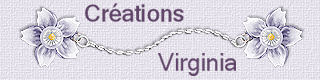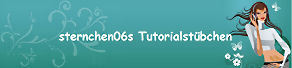|
Il en faut peu pour être heureux ! Man braucht nicht viel um Glücklich zu sein
meine Tutoriale werden hier registriert und getestet
Dieses Tutorialübersetzung wurde mit PSP X8 erstellt,
Bei den neueren PSP Versionen ist horizontal spiegeln jetzt vertikal spiegeln und vertikal spiegeln jetzt horizontal spiegeln allerdings wird beim spiegeln nicht mehr auf die andere Seite verschoben hierfür musst du dann über Verschiebung/Versatz verschieben oder: lade dir die Skripte für das vertikale und horizontale spiegeln runter füge diese Skripte in den Skriptordner (eingeschränkt) deines PSPs ein Wenn du dann die jeweiligen Skripte anwendest wird auch wieder so gespiegelt wie du es von älteren Versionen kennst solltest du sonst noch Fragen haben schreib mir eine e-mail
Das Copyright des ins deutsche PSP übersetzten Tutorials liegt bei mir sternchen06 aka A.Brede-Lotz. Das Tutorial darf nicht kopiert oder auf anderen Seiten zum download angeboten werden. Herzlichen Dank liebe Virginia das ich deine Tutoriale ins deutsche übersetzen darf Merci aimez beaucoup Virginia je peux traduire vos tutoriels en allemand Das Originaltutorial findest du hier Herzlichen Dank auch an die Künstler die uns Bastlern die Erlaubnis erteilt haben ihre Werke zu nutzen in diesem Fall ein herzliches Danke an Gail Gastfield http://www.gailgastfield.com/
Sollte der Inhalt oder die Aufmachung fremde Rechte oder gesetzliche
Bestimmungen verletzen,
weitere Tutoriale findest du: und hier
Du benötigst: Dein PSP eine zum Thema "Man braucht nicht viel zum Glücklich sein" passende Tube das Material aus dem Download Filter:
I.C.NET Software - Filters Unlimited 2.0 AFS Import - Sqborder2 BKg Kaleidoscope Colourworks (beim X8 gibt es leichte Probleme mit dem ColourWorks, kopiere dir den Effekt aus dem Ordner und füge ihn direkt in den Ordner I.C.NET Software.db ein, Rechner neu starten. Bei mir war er am nächsten Tag plötzlich im FU2) Wenn es nicht klappt auch nicht schlimm - dann lass den Effekt einfach weg Filters Factory E Graphics Plus MuRa's Seamless Visual Manipulation AAA Frames - Foto Frame Alien Skin - Eye Candy 5 Impact Simple
Vorbereitung: Entpacke das Material evtl. fehlende Filter hinzufügen den Ordner "IEFP_selections" verknüpfen wir später du benötigst 5 Farben + weiß Dies sind meine
setze in der Materialfarbpalette die VGF auf Farbe 1 und die HGF auf Farbe 2
*1* Öffne eine neue transparente Leinwand 850 x 550 px fülle die Leinwand mit Farbe 1 Ebene neue Rasterebene Wir verknüpfen nun zunächst den Ordner "IEFP_selections" Auswahl - Auswahl laden speichern - Auswahl aus Datei laden klicke zunächst auf den kleinen Pfeil bei Auswahl - wo du das Vorschaubild sehen kannst
im nächsten Fenster klicke auf das markierte Symbol
im neuen Fenster achte darauf das links Auswahl markiert ist , rechts gehe auf Hinzufügen
Suche nun den Materialordner für dieses Tut - Öffne ihn und klicke den darin enthaltenen "IEFP_selections" Ordner an und dann auf OK es ist wieder dieses Fenster zu sehen Klicke erst 1 und dann wähle IEFP_selektions aus
Wie du siehst werden hier nun alle 5 Auswahldateien angezeigt. Klicke die 1. links an - laden - ok Fülle die Auswahl mit der Hintergrundfarbe *2* Auswahl halten und Ebene duplizieren Effekte - Plugin - Graphics Plus - Cut Glass
Effekte - Plugin - VM Manipulation (evtl. musst oder hast du ihn im FU2 importiert) - Y Mirror
Auswahl aufheben Mischmodus der Ebene: Luminanz (Vorversion) - Deckkraft auf 70 Nach unten zusammenfassen Effekte - Kanteneffekte - Vertiefen so schaut es bis hier aus
*3* Setze in der Materialfarbpalette die Hintergrundfarbe auf Farbe 3 Klicke auf die Vordergrundfarbe - Farbverlauf und erstelle diesen Farbverlauf Linear - Winkel 45 - Wiederholung 1 - Haken raus bei Umkehren
*4* Ebene - neue Rasterebene Auswahl - Auswahl laden/speichern - Auswahl aus Datei laden Klicke auf das Vorschaubild der Auswahl - es müsste immer noch die Auswahlen für dieses Tut sichtbar sein - klicke auf die 2. Auswahl von links laden - ok - fülle die Auswahl mit dem Farbverlauf Effekte - Plugin - I.C.NET Software - Filters Unlimited - Bkg Kaleidoskope - @BlueBerry Pie - OK Auswahl aufheben Effekte - Kanteneffekte - Nachzeichnen *5* Effekte - Bildeffekte - Nahtloses Kacheln
Effekte - Plugin - AFS [Import] - sqborder2
Effekte - Kanteneffekte - Vertiefen *6* Effekte - Plugin - Alien Skin - Eye Candy 5 Impact - Extrude
Ebene duplizieren - vertikal spiegeln (Skript) nach unten zusammenfassen Effekte - Plugin - I.C.NET Software - Filters Unlimited 2 - ColourWorks - Bleach
(wenn du Probleme hast den Effekt zu importieren oder ihn angezeigt zu bekommen, lasse ihn weg) Effekte - 3D Effekte - Schlagschatten 2 - 3 - 50 - 20 - schwarz *7* Aktiviere im Ebenenmanager die Mittlere Ebene (Raster 2) Effekte - Reflektionseffekte - Spiegelrotation
*8* Ebene duplizieren Bild - Größe ändern - Prozent - Haken raus bei Größe aller Ebenen anpassen - auf 75% verkleinern Effekte - Plugin - I.C.NET Software - Filters Unlimited 2 - Filter Factory E - Gradiant/Spokes Ratio
Mischmodus der Ebene: Aufhellen - Deckkraft: 65 Effekte - Kanteneffekte - Vertiefen *9* Ebenen nach unten zusammenfassen Bleibe auf dieser mittleren Ebene (Raster2) setze die Hintergrundfarbe auf weiß Aktiviere den Zauberstab und klicke damit 1x in den äußeren farbigen Rand (Farbe 1 gefüllt) aktiviere im Ebenenmanager die Ebene darunter (Hintergrundebene) Ebenen - neue Rasterebene - fülle die Auswahl mit dem Linearen Farbverlauf Effekte - Plugin - Mura's Seamless - Shift at Arch
Einstellen - Schärfen - Scharfzeichnen Auswahl aufheben *10* Auswahl - Auswahl laden/speichern - Auswahl aus Datei laden der Auswahlordner des Tuts ist noch aktiv - wähle sel03 (3.von links) - laden - OK Effekte - Textureffekte - Flechten
Auswahl umkehren Effekte -3D Effekte - Schlagschatten 2 - 0 - 30 - 30 -schwarz Auswahl aufheben *11*
der Auswahlordner des Tuts ist noch aktiv - wähle sel04 (4.von links) - laden - OK Effekte - Reflektionseffekte - Muster
Effekte - 3D Effekte - Schlagschatten 2 - 2 - 30 - 30 - schwarz Auswahl aufheben *12* Aktiviere Ebene Raster 2 im Ebenenmanager Effekte - 3D Effekte - Schlagschatten 2 - 2 - 50 - 30 - schwarz Zusammenfassen - alle zusammenfassen *13* setze die Vordergrundfarbe auf Farbe 1 Hintergrund bleibt weiß Bild - Rand hinzufügen - symmetrisch 1px Vordergrundfarbe 17px weiß 2px Vordergrundfarbe Setze die Vordergrundfarbe nun auf Farbe 4 - und wieder den Linearen Farbverlauf einstellen Bild - Rand hinzufügen - symmetrisch 50px weiß markiere den weißen Rand mit dem Zauberstab und fülle ihn mit dem Farbverlauf Effekte - Plugin - I.C.NET Software - Filters Unlimited 2 - BKG Kaleidoskope - Kaleidoskope Persian
Einstellen - Unschärfe - Gaußsche(r) Unschärfe - Radius 25 Rechtsklick - in Ebene umwandeln Effekte - Plugin - AAA Frames - Foto Frame
Auswahl halten *14* Aktiviere im Ebenenmanager die unterste Ebene (Hintergrundebene) - Rechtsklick - Hintergrundebene umwandeln - sie ist jetzt Raster1 Auswahl umkehren Effekte - Plugin - I.C.NET Software - Filters Unlimited 2 - Buttons & Frames - 3D Glass Button Frame 1 Frame Size: 18 - Contrast: 95 Im Ebenenmanager markiere die Obere Ebene Effekte - 3D Effekte - Schlagschatten 0 - 0- 40 - 20 - schwarz Auswahl aufheben - zusammenfassen - sichtbare zusammenfassen *15* Öffne aus dem Material die Datei "IEFP_ cadre.pspimage" - evtl. noch in Farbe 5 umkolorieren Bearbeiten - kopieren - als neue Ebene in deine Leinwand einfügen - passt so Effekte - 3D Effekte - Schlagschatten 1 - 0 - 40 - 1 - schwarz *16* Öffne nun deine Haupttube - kopieren - als neue Ebene in deine Leinwand einfügen Größe anpassen - orientiere dich hierfür an meinem fertigen Bild - da jeder eine andere Tube verwendet versetze sie ungefähr wie auf meinem Bild zu sehen Effekte - 3D Effekte - Schlagschatten 30 - 5- 40 - 50 - schwarz *17* Diesen Schritt habe ich bei mir weggelassen da das Bambusblatt nicht passte und meine Tube ja die Luftballons hat aber für euch Öffnet aus dem Material die Datei "paprika_vertitude_part1 (16).pspimage" oder was du dir magst kopieren - als neue Ebene in deine Leinwand einfügen Effekte - Bildeffekte - Versatz H: 0 - V: 225 - transparent Effekte - Plugin - Alien Skin - Eye Candy 5 Impact - Perspective Shadow Unter Settings: Drop Shadow, Blurry Basic: Overall Opacity auf 50 OK *18* Öffne aus dem Material die Datei "IEFP_ deco_cote_droit.pspimage" - kopieren als neue Ebene in deine Leinwand einfügen Effekte - Bildeffekte - Versatz H: 304 - V: 5 - transparent Ebene duplizieren - vertikal spiegeln (Skript) nach unten zusammenfassen Mischmodus: Luminanz (Vorversion) - Deckkraft: 80 Perspective Shadow wie eingestellt *19* Setze die Vordergrundfarbe auf Farbe 5 Aktiv ist die oberste Ebene - Ebenen - neue Rasterebene Auswahl - Auswahl laden/speichern - Auswahl aus Datei laden es ist immer noch der Ordner mit den Auswahlen für dieses Tut sichtbar - klicke auf sel_05 - laden - ok Auswahl mit der Vordergrundfarbe (Farbe 5) füllen Effekte - Plugin - Alien Skin - Eye Candy 5 Impact - Glass Settings: Clear - No Drop Shadow Basic - Farbe auf Vordergrundfarbe (Farbe 5 ) setzen - ok Auswahl aufheben Effekte - Plugin - Simple (evtl. hast du ihn im FU) - Top Left Mirror Effekte - 3D Effekte - Schlagschatten 2- 0 - 50 - 25 - schwarz *20* Öffne aus dem Material die Datei "AD_42el.png" - kopieren - als neue Ebene in deine Leinwand einfügen Verkleinern auf 35% Effekte - Bildeffekte - Versatz H: 315 - V: 5 - transparent Effekte - Fotoeffekte - Film und Filter Übernehme die Werte - Filterfarbe: Farbe 5
Wenn du diesen Effekt in deinem PSP nicht hast koloriere die Schmetterlinge in Farbe 5 Perspective Shadow wie eingestellt *21* Öffne aus dem Material das Wordart - welches der beiden du nimmst ist egal deaktiviere die Ebene mit dem Credit bzw. bei der PNG Datei radiere den Credit vorsichtig weg aktiviere die Ebene mit dem Wordart Auswahl - alles auswählen - Auswahl - schwebend - Auswahl - nicht schwebend Ebenen - neue Rasterebene -mit Farbe 5 füllen - Auswahl aufheben kopiere diese neue Ebene - als neue Ebene in dein Bild einfügen auf 45% verkleinern Effekte - Bildeffekte - Versatz H: -315 - V: 0 - transparent Effekte - 3D Effekte - Schlagschatten 8 - 8 - 50 - 5 - Schattenfarbe: Farbe 5 *22* Fasse alle Ebenen zusammen - ändere die Bildgröße auf 850 px - Einstellen - Schärfen - Scharfzeichnen setze das Copy für deine Haupttube sowie deine Signatur alles zusammenfassen und als jpg speichern
Bilder der Tester
Tutorialübersetzung und Seitendesign by sternchen06 Juni 2016 |